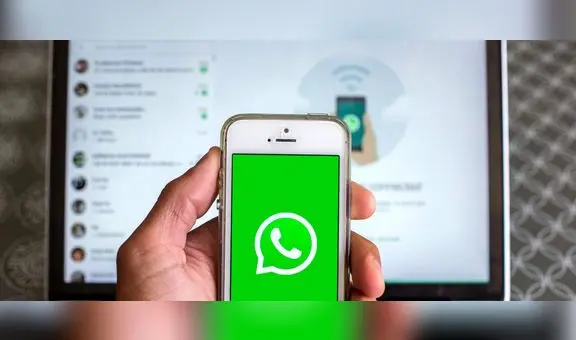Entérate cómo reiniciar un teléfono que quedó congelado y con la pantalla negra [VIDEO]
Una tarea más que compleja si poseemos un celular con batería adherida. ¿Cómo forzar el reinicio de los smartphones más modernos cuando se congelan?
- ¿Qué fue lo más buscado en Google Perú en el 2025? Los temas de mayor interés entre los peruanos
- ¿Qué es WhatsApp Plus y por qué debes evitar instalarlo en tu smartphone?
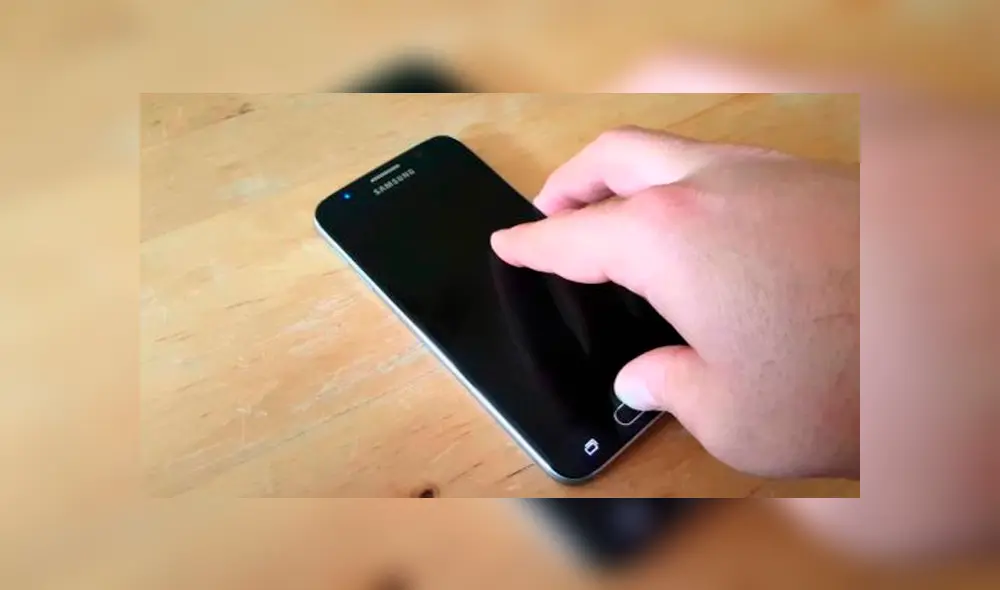
Si compraste recientemente un smartphone tras algún tiempo, lo más probable es que te hayas cuestionado por qué no puedes extraerle la batería. Esto podría traerte muchas complicaciones, en especial si el equipo se te congela, como ocurre con muchos otros celulares. ¿Cómo reiniciarlo en estos casos? Gracias a este truco secreto, podrás resolverlo fácilmente.
Hace algunos años, la forma más rápida de reiniciar un teléfono bloqueado era retirando la batería y volviéndola a poner. Lastimosamente, los equipos actuales son ’unibody’, es decir, no se pueden abrir de forma sencilla.
TE RECOMENDAMOS
TEMU VS. ALIEXPRESS: ¡AQUÍ ESTÁN LOS MEJORES PRECIOS! | TECHMOOD
Los fabricantes de celulares saben que, en ocasiones, sus equipos pueden presentar este problema. Por ese motivo, incluyeron varias combinaciones que debes saber si deseas reiniciar tu smartphone. Aquí algunas de ellas.
1. Pulsa el botón de encendido de tu teléfono por 30 segundos.
2. Mantén oprimidos los botones de encendido y bajar volumen por unos segundos.
3. Presiona los botones de encendido y subir volumen por unos diez o veinte segundos.
4. Oprimir los tres botones (encendido y los dos de volumen) hasta que se reinicie nuestro equipo.
PUEDES VER: WhatsApp: ¿quieres saber cómo te pusieron tus amigos en la agenda de su teléfono? [FOTOS]
¿Y si tienes un iPhone?
Si tienes un iPhone X o un modelo superior, debes mantener pulsados los botones laterales y volumen (cualquiera de los dos) hasta que aparezca la opción de reinicio en tu pantalla.
En caso tengas un iPhone 8 o un modelo anterior, tendrás que oprimir el botón superior (o lateral) durante unos segundos para que puedas reiniciar tu smartphone creado por Apple.
PUEDES VER: Windows 10: ¿qué pasa si oprimes las teclas ‘Windows’, ‘Control’ y ’O’ en una laptop o PC?
¿Cómo hacer el efecto de los ‘clones’ o ‘gemelos’ utilizando la cámara de tu celular?
Si eres fanático de las redes sociales, seguro has visto que tus amigos han compartido fotografías con este efecto. Para conseguirlo no es necesario tener una cámara semi profesional, también se puede realizar con un celular, siempre y cuando, cumplas con un requisito.
Tu smartphone debe contar con la opción ‘foto panorámica’. En caso no la tenga, lo recomendable es pedirle prestado su dispositivo móvil a un amigo y asegurarte de que su cámara si tenga esa función.
PUEDES VER: WhatsApp: así puedes conseguir un número virtual para crear más cuentas en la app [VIDEO]
¿Cómo limpiar los altavoces de tu smartphone si les cayó agua?
Uno de los problemas más serios que puede suceder con un smartphone —así como con cualquier otro dispositivo— es la presencia de líquidos como el agua dentro de él. Aunque hay casos en los que el daño ya es irreparable, muchos otros pueden ser solucionados por algo tan sencillo como un software de la tienda de Android.
¿Puede una app limpiar el agua de tu celular Android o iPhone? La respuesta es depende y varía de acuerdo al resultado que queramos obtener. Uno de los daños más comunes que producen los líquidos en los smartphones es el mal funcionamiento de los altavoces.
PUEDES VER: Netflix presenta lista de smartphones Android que ya no serán compatibles con su servicio
¿Cómo saber si tu smartphone ya no recibirá más actualizaciones de Android?
El sistema operativo de Google, Android, lanza actualizaciones contantes para añadir interesantes funciones que permite al usuario un mejor uso de su smartphone; sin embargo, no todos los teléfonos lo reciben. Por ello, te mostramos cómo puedes saber si tu móvil tendrá nuevas versiones del SO.
Android 11 es la próxima edición del sistema operativo que llegará a un interesante grupo de smartphones, a través de una actualización así como de manera nativa. Aunque Google no ha publicado una lista oficial con todas las marcas de teléfonos, existen unos indicadores muy fiables que nos responderán ello.
Windows 10: ¿qué hacer si se malogra tu mouse? Reemplázalo con tu smartphone
La mayoría de lo millones de usuarios de PC o laptop utiliza Windows 10 como sistema operativo y aprovechan las múltiples ventajas que esta trae gracias a su amplio mercado. Una de estas es la posibilidad de reemplazar fácilmente un periférico como el mouse, incluso si no contamos con uno de repuesto ¿Cómo hacerlo? Usando tu smartphone y este sensacional truco que te explicaremos aquí.
Lo primero que debes hacer es entrar a la Play Store, la tienda virtual de los dispositivos Android, y bajar una aplicación llamada Remote Mouse (puedes encontrarla en este enlace). Una vez instalada, tendremos que abrir el navegador de nuestra PC.
En la barra de direcciones tendremos que escribir ‘www.remotemouse.net’ y bajar el programa en nuestra computadora con Windows 10. Cuando lo hayamos instalado, tendremos que vincular ambos dispositivos y eso sería todo.
PUEDES VER: Windows 10: cómo descargar una máquina virtual con Linux ya instalado en pocos pasos [VIDEO]
¿Quieres que los íconos de la pantalla de tu teléfono ‘cobren vida’ y se muevan solos?
Lo primero que debes hacer es descargar un ‘launcher’ llamado ‘Lanzador con Iconos en Vivo para Android’, que puedes encontrar entrando a este enlace. Una vez que hayas instalado la app, tendrás que elegirla como predeterminada.
Luego de unos segundos, el programa modificará la interfaz de tu smartphone y mostrará todos los íconos de tu pantalla en movimiento, como puedes apreciar en el siguiente video que ha sido publicado en YouTube.
Crean teléfono con sofisticado case que cambia de color por sí solo
Vivo, una de las populares empresas tecnológicas chinas y declarado rival de Huawei, ha sorprendido al mundo de la industria luego de que se revelara su próximo smartphone con una sofisticada tecnología que hace cambiar el color a la carcasa.
De esta manera, el usuario final solo tendrá que preocuparse por adquirir fundas, de preferencia transparente, para proteger el teléfono, ya que el dispositivo cuenta con una función que decolora la parte trasera del móvil. Esto se activa mediante un botón.
Así puedes tener dos cuentas de WhatsApp diferentes en un mismo teléfono
WhatsApp se ha convertido en una app imprescindible para cualquier persona tanto en el entorno laboral como el personal, lo que obliga a muchos a tener dos teléfonos, uno para cada ambiente. Sin embargo, si quieres evitar llevar dos móviles encima, WhatsApp tiene un truco para usar dos cuentas en el mismo dispositivo.
Si bien el mercado de telefonía móvil está copado en la actualidad por teléfonos Dual SIM. Esto no implica que necesariamente con esta característica podamos utilizar WhatsApp con dos números de teléfono distintos. Para resolver este problema podemos recurrir a un truco que resulta baste sencillo.
Cómo mover todas tus fotos y videos a tu memoria SD
- En tu teléfono Android, descarga e instala la aplicación Google Files desde este enlace (es probable que la tengas preinstalada si tu smartphone es relativamente nuevo, así que dale una chequeada).
- Abre Google Files y ubica la pestaña Limpiar
- Busca el botón Mover archivos a la tarjeta SD
- Pulsa en la opción Seleccionar y liberar
- En la siguiente pantalla, selecciona todas las fotos y videos que quieras mover a tu SD
- Si quieres mover todos, marca la casilla en forma de círculo de la parte superior que marca Todos los elementos
- Luego, pulsa en Mover a la tarjeta SD y confírmalo en la ventana que aparece.
- Android podría pedirte permisos para que Google Files tenga acceso a la memoria SD, actívalos todos (recuerda que es una app de Google).
- Listo, el proceso tardará dependiendo de cuánto pesen tus fotos y videos, pero habrás logrado liberar un gran espacio de tu smartphone con solo unos pasos.
¿Puedes utilizar tu smartphone mientras la batería está cargando? Conoce aquí la respuesta
Lee y aprende. Una gran cantidad de personas tiene miedo de usar su smartphone cuando la batería está cargando, ya que teme que el teléfono explote o sufra alguna descarga eléctrica. Esto debido a que en redes sociales vienen circulando muchos rumores acerca de esta práctica, algunos incluso afirman que disminuye la vida de las baterías. ¿Qué hay de cierto en estos mitos? Aquí te vamos a contar todos los detalles.
Según detalla BBC, hay muchas historias de personas que han perdido la vida electrocutadas y que ahora sirven como ejemplo. Una de ellas es Ma Ailun, una joven de nacionalidad china que murió por responder una llamada mientras su celular cargaba batería.
¿Qué pasa si eliminas System 32 de tu computadora?
Entonces ¿es seguro borrar System 32? La respuesta es clara y concisa: No. Si eliminas esta carpeta de tu computadora, harás que no pueda volver a funcionar correctamente nunca más o lo que es peor: que no pueda arrancar de nuevo tras un reinicio del sistema.
Muchas personas se preguntarán, si la carpeta System 32 es tan importante, ¿por qué Windows permite borrarla? Lo cierto es que eliminarla es posible pero no nada sencillo y no basta con solo buscar dicha ubicación y eliminarla enviándola a la Papelera de Reciclaje.
Si intentas acceder a esta carpeta en C:/Windows/System 32 en tu PC, primero se te advertirá que los archivos en dicha ubicación son importantes y que no deben ser eliminados. Si aun así insistes en hacerlo, el propio sistema te lo impedirá con un mensaje recordándote lo vitales que son esos archivos.
Windows 10: ¿qué hacer si se malogra tu mouse? Reemplázalo con tu smartphone
La mayoría de lo millones de usuarios de PC o laptop utiliza Windows 10 como sistema operativo y aprovechan las múltiples ventajas que esta trae gracias a su amplio mercado. Una de estas es la posibilidad de reemplazar fácilmente un periférico como el mouse, incluso si no contamos con uno de repuesto ¿Cómo hacerlo? Usando tu smartphone y este sensacional truco que te explicaremos aquí.
Lo primero que debes hacer es entrar a la Play Store, la tienda virtual de los dispositivos Android, y bajar una aplicación llamada Remote Mouse (puedes encontrarla en este enlace). Una vez instalada, tendremos que abrir el navegador de nuestra PC.
PUEDES VER: Samsung Galaxy Z Fold 2: así luce la versión premium que cuesta más de 3.000 dólares [VIDEO]
Los mejores ringtones de mensaje que conseguiste vía infrarrojo para usarlos en tu celular
Han pasado más de 10 años, desde que las personas solían utilizar celulares con teclado que permitían tenían una cámara VGA y su memoria no superaba los 2 GB. Estos teléfonos contaban con bluetooth e infrarrojo, funciones que permitían la transferencia de datos. Si viviste esta época, es posible que hayas usado divertidos tonos para mensajes, los cuales se descargaban de YouTube. Recuerda aquí los mejores ringtones que sonaban cuando te llegaba un SMS.
Generalmente, estos ringtones de mensajes eran usados por adolescentes que cursaban los últimos años de secundaria, quienes en el recreo solían competir contra otros por saber qué celular tiene un parlante más potente. ¿Recuerdas los Sony Ericsson W200, los Nokia Xpress Music, entre otros?
PUEDES VER: WhatsApp: estos son los pasos para conseguir el ‘sticker con sonido’ del perro tocando una sartén
¿Tu smartphone se calienta demasiado? Sigue estos trucos y evítalo
No uses cargadores no originales
Esto puedes haberlo oído muchas veces, pero nunca es suficiente. Los cargadores para todo smartphone cuentan con un voltaje y amperaje diseñado para ese equipo específico. Si lo cargas con otro, esas pequeñas diferencias no le harán favor alguno a tu batería a la larga, produciendo sobrecalentamientos más seguidos.
No juegues tanto
Los smartphones son espectaculares, pero tampoco hay que abusar de ellos. Puede que muchos estén a la altura de brindarte una experiencia gaming de primera, con buenos gráficos, efectos y resolución, pero recuerda que el encargado de toda esa maravilla visual es ese pequeño procesador dentro de tu teléfono.
¿Qué sucede cuando hay tantos objetos, texturas y animaciones que calcular en tiempo real? Pues que el procesador, el GPU y la RAM trabajan a toda máquina, como si se tratase de una PC gamer auténtica. Considera darle descansos de 30 minutos a tu teléfono si notas que se calienta demasiado.
Nunca metas tu smartphone a un refrigerador
Tampoco lo hagas con la batería. Si lo haces, este puede acumular humedad y dañarlo internamente. La única opción para enfriarlo de forma manual es usando un ventilador o aire acondicionado.
¿Por qué no es adecuado cargar tu smartphone en tu cama?
El smartphone es un elemento importante hoy en día, pues muchas personas lo usan para comunicarse con familiares y amigos; además, también puede convertirse en una plataforma para ver contenido multimedia o incluso enviar correos u otras tareas. Sin embargo, esto también genera malos hábitos en usuarios que no se desprenden de su teléfono.
Al ser un dispositivo moderno, nos acompaña en todo momento, incluso, cuando dormimos. Por ello, las personas suelen cometer el error de cargar el smartphone sobre la cama, sin conocer el peligro al que se están exponiendo.
PUEDES VER: WhatsApp: así puedes convertir tu cara en emoji y usarlo en conversaciones con tus amigos [FOTOS]
¿Cómo convertir tu teléfono Android en una web cam para tu PC?
1. Ve a Google Play e instala la aplicación DroidCam, también puede hacerlo mediante este enlace. Necesitarás mínimo la versión 5.0 (Lollipop) del sistema operativo.
2. Por otro lado, ve a tu PC y descarga la aplicación del desarrollador para computadora. Si cuentas con Windows 10, la mejor opción es la versión 6.2, que encontrarás en este enlace.
3. Instala la aplicación en tu PC, brindándole permisos para instalar drivers de sonido.
4. Una vez instalado, manten la aplicación para Windows abierta en tu PC y ubica los tres botones para conectar tu smartphone.
5. Si deseas conectar tu teléfono Android mediante Wi-Fi, mantén activa la opción con el logo de Wi-Fi. Si prefieres conectar mediante cable, activa el segundo botón con el logo de conexión USB.
6. En la misma ventana, verás un espacio para rellanar que marca “Device IP”
7. Toma tu smartphone y abre la aplicación DroidCam recién instalada. Esta te mostrará la IP de tu dispositivo.
8. Digita esa misma IP a la aplicación en tu computadora.
9. Asegúrate de que las casillas de “Video” y “Audio” estén marcadas.
10. Vuelve a tu celular Android y ubica los tres puntos verticales en la esquina superior derecha. Pulsa ahí y busca la opción “Camera” y luego elige qué cámara prefieres utilizar (frontal o trasera).
11. Regresa a la aplicación en tu PC y dale clic a “Start”
12. Aparecerá una ventana para comprobar que la cámara de tu Android ahora se muestre en tu PC. Si no es así y estás usando la opción de Wi-Fi, asegúrate que tanto tu computadora como tu celular estén conectadas a la misma red inalámbrica.
La función secreta en teléfonos Android exclusiva para zurdos [VIDEO]
Mediante esta función, Android, conocido sistema operativo creado por Google que viene instalado en la mayoría de smartphones, modifica la orientación de todo lo que encontramos en la pantalla. A esto se le conoce como “modo zurdo”.
Convertir tu teléfono en un equipo exclusivamente para personas que usan la mano izquierda es sencillo, ya que el único requisito es tener un móvil con el sistema Android en su versión 9 Pie.
PUEDES VER: Conoce la nueva línea de laptops ZenBook con potentes baterías y hasta 32 GB de RAM [FOTOS]
¿Cómo deshabilito el micrófono de mi smartphone para que Google no me espíe?
Millones de personas en el mundo cuentan con un smartphone Android, pero de estas, no son pocas las que tienen sospechas acerca de Google, debido a las teorías que afirman que la compañía puede espiar las conversaciones a través del micrófono de sus equipos, sobre todo cuando envían los audios a sus servidores ¿Cómo asegurarte de que no te suceda? Deshabilitando el mismo con este truco.
Por si no lo sabías, Android es el sistema operativo creado por Google, que la gran mayoría de fabricantes de smartphone utiliza. Este software brinda todo tipo de herramientas y una de ellas es Google Assistant, que permite realizar varias funciones en el teléfono mediante el reconocimiento de voz y un micrófono, y suele estar activo en el equipo.
PUEDES VER: Xiaomi: teléfonos de la marca china empiezan a recibir la función para grabar llamadas [FOTOS]
Huawei lanzará el primer smartphone con Harmony OS en 2021
En mayo del año pasado, se marcó un antes y un después en la historia de Huawei. Ese mes, la administración de Donald Trump decidió vetar al gigante tecnológico, incluyéndolo en la lista negra del Departamento de Comercio de Estados Unidos por presuntamente amenazar la seguridad nacional.
Esta medida obligó a las compañías estadounidenses a cortar las relaciones comerciales que mantenían con Huawei, un duro golpe que la dejó sin acceso al ecosistema móvil de Google y que ahora también acabará con la producción de sus procesadores Kirin de gama alta.
¿Para qué existe el mini agujero de la parte inferior de tu smartphone?
Los estándares del smartphone van cambiando con los tiempos y muchos podrían confundirse. Si compraste un nuevo teléfono y te llamó la atención ese pequeño agujero de la parte inferior, puede que hayas creído que se trató de la bandeja SIM/MicroSD. Nada más lejos de la verdad. ¿Para qué sirve entonces?
Por lo general, este diminuto agujero está ubicado al costado del puerto jack de 3.5 mm para audífonos tradicionales. Sin embargo, en ocasiones también lo vemos junto al parlante del dispositivo móvil. ¿Para qué sirve?
PUEDES VER: ¿Sabes cómo funcionan los populares captcha de ‘No soy un robot’ que no te piden resolver nada?
¿Cómo cambiar la contraseña de tu WiFi utilizando tu smartphone?
Primero, deberás ingresar a la dirección IP de tu módem desde tu smartphone o PC. Para acceder escribe en la barra de direcciones del navegador los siguientes números: 192.168.1.1 o 192.168.0.1.
Si no te aparece ninguna página, entonces el IP de tu módem es otro, por lo que tendrás que llamar a la empresa de telefonía que te brinda el servicio de Internet si quieres cambiar la clave de tu WiFi.